
BENUTZERHANDBUCH
Store ‘n’ Go
Secure Portable HDD / SSD
with Keypad Access
1710
®
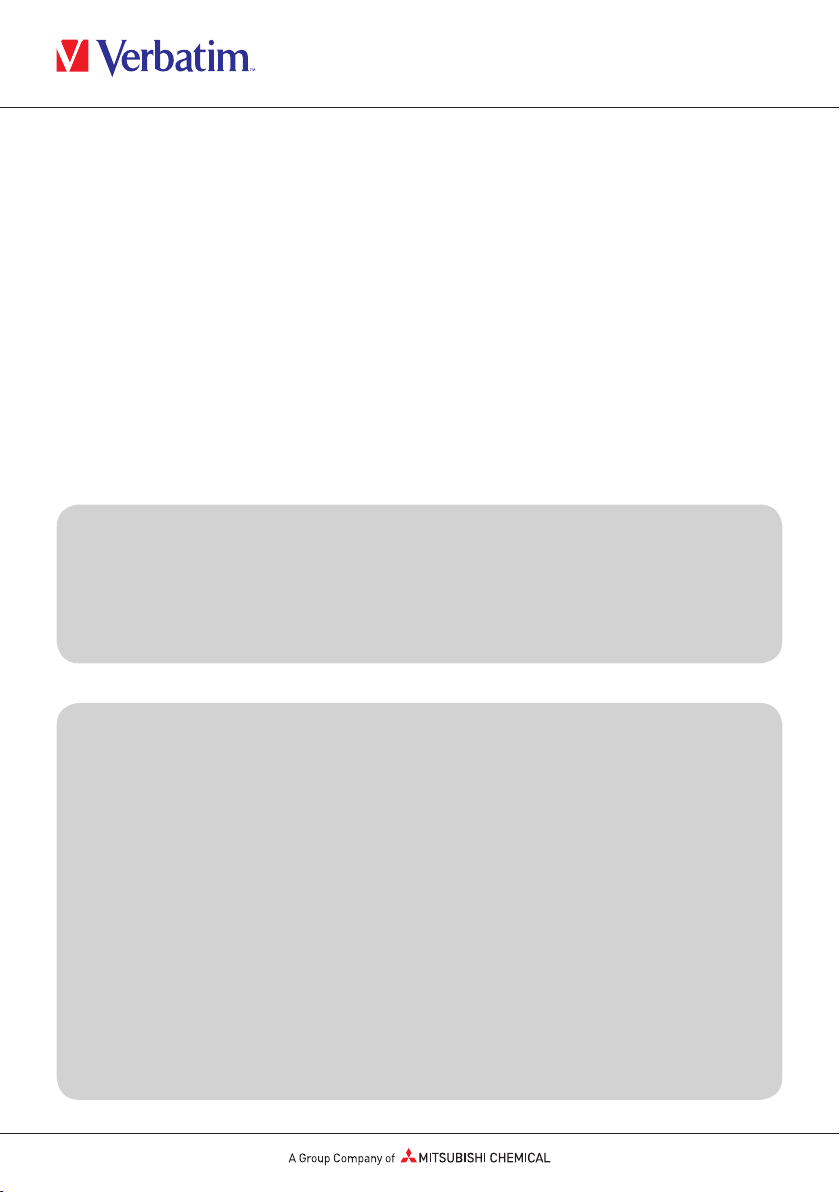
DE
Sehr geehrter Benutzer,
vielen Dank, dass Sie sich für unsere Verbatim Store ‘n’ Go® Secure Portable HDD/SDD
mit Tastaturzugang als Ihr externes Datenspeichergerät entschieden haben.
Für eine optimale Verwendung und Leistung empfehlen wir Ihnen, dieses Handbuch vor
Gebrauch des Produkts sorgfältig zu lesen.
Bitte beachten Sie: Dies ist ein allgemeines Handbuch für mehrere Produkte von Verbatim.
Produktabbildungen in diesem Handbuch können von dem Gerät, das Sie gekauft haben,
abweichen.
Packungsinhalt
Bitte überprüfen Sie den Inhalt der Packung. Alle Artikel in der Packung sind auf der
Rückseite der Verpackung aufgeführt.
Benötigen Sie Unterstützung? Haben Sie Fragen?
Wenn Sie eine Frage zur Verwendung dieses Produkts haben bzw. Informationen zu
anderen Verbatim-Produkten oder technische Unterstützung benötigen, setzen Sie
sich bitte mit dem Verbatim-Kundendienstzentrum für Ihr Land in Verbindung. Siehe
www.verbatim.com/support/ für Details.
Achtung!
Alle Rechte vorbehalten. Die in diesem Handbuch genannten Produkte sind zu
Identifikationszwecken vorgesehen und können Marken oder eingetragene Marken der
jeweiligen Unternehmen sein. Dieses Gerät ist für die Verwendung zu Hause oder im
Büro vorgesehen.
Achtung! Dieses Gerät entspricht der EN55022 Klasse A. Es kann in Wohngebieten
Funkstörungen verursachen. In diesem Fall hat der Anwender geeignete Maßnahmen
zu ergreifen und die Verantwortung sowie die Kosten zu übernehmen. Es darf nicht in
der Nähe lebenserhaltender Systeme verwendet werden.
Verbatim haftet nicht für Schäden, Datenverluste oder Folgeschäden (u.a. Schäden
durch entgangene Unternehmensgewinne, geschäftliche Unterbrechung, Verlust von
Geschäftsdaten oder andere finanzielle Verluste) durch die Nutzung oder Unfähigkeit,
dieses Verbatim-Produkt zu verwenden, selbst wenn durch Verbatim auf die
Möglichkeit solcher Schäden hingewiesen wurde.
Wir behalten uns das Recht vor, unsere Produkte zu aktualisieren, um sie auf dem
neuesten technischen Stand zu halten.
2

DE
Inhalt
Allgemeine Informationen ...........................................................................................Seite 4
Kapitel 1
Bedienungsanleitung .................................................................................................Seite 6
Kapitel 2
Schnellstartanleitung ..................................................................................................Seite 7
Kapitel 3
Passwort ändern .......................................................................................................Seite 8
Kapitel 4
Disk löschen und ein neues Passwort einrichten .......................................................Seite 9
Kapitel 5
Initiieren und Formatieren Ihrer Verbatim HDD/SSD ...................................................Seite 10
Eingeschränkte Garantie-Bedingungen .....................................................................Seite 12
Rechte ......................................................................................................................Seite 12
FCC-Compliance ......................................................................................................Seite 13
WEEE-Hinweis .........................................................................................................Seite 13
CE-Erklärung ............................................................................................................Seite 14
RoHS-Compliance ....................................................................................................Seite 14
3

Allgemeine Informationen
Eigenschaften:
• Unterstützt den Betrieb mit USB Super-Speed (5 Gbit/s/High-Speed (480 Mbit/s)/FullSpeed (12 Mbit/s)
• Unterstützt Windows 7/8/10, Mac 9.x, Linux 2.4.x und höher
• Unterstützt die AES 256-Bit-Hardware-Verschlüsselung – alle Daten auf dem Laufwerk
werden nahtlos und in Echtzeit verschlüsselt
• Eingebaute unabhängige Tastatur für die Passworteingabe
• LED-Anzeigen für Strom/verschlüsselter Status
• Einfache Einrichtung und Installation
HDD:
• Unterstützt 2,5-Zoll SATA I/II/III-Festplatten
• Kompatibel mit allen 2,5-Zoll-Festplatten (Stärke: 7~9,5 mm)
SSD:
• Unterstützt M.2 NGFF SATA I/II/III SSD
• Passend für die Größe 22 x 42 mm
DE
Spezifikationen:
• Schnittstellen: USB 3.1 GEN 1
• Unterstützt den Betrieb mit USB SuperSpeed (5 Gbit/s)
• Gehäusematerial: Kunststoff + Aluminium
• LED-Anzeige: Strom, HDD-/SSD-Aktivität und verschlüsselter Status
Umgebung:
HDD:
• Leistungsanforderungen: DC 5 V vom Computer
• Betriebstemperatur: 5 °C bis 50 °C
• Lagertemperatur: -40 °C bis 70 °C
• Luftfeuchtigkeit: 5 bis 90%, nicht kondensierend
4

SSD:
• Leistungsanforderungen: DC 5 V vom Computer
• Betriebstemperatur: 5 °C bis 50 °C
• Lagertemperatur: -20 °C bis 70 °C
• Luftfeuchtigkeit: 5 bis 90%, nicht kondensierend
Systemanforderungen:
PC:
• Minimum Intel Prozessor Pentium II/50 MHz, 64 MB RAM
• Windows 7/8/10
• Aktive USB-Schnittstelle
MAC:
• Minimum Apple G Prozessor, 64 MB RAM
• Mac OS 9.1, 9.2, 10.1.5, 10.2, 10.3
• Aktive USB-Schnittstelle
Lieferumfang:
DE
HDD:
• Store ‘n’ Go® Secure Portable HDD mit Tastaturzugang
• USB-C™ zu USB-A-Kabel (beinhaltet einen USB-A zu USB-C™-Adapter)
• Schnellstartanleitung
• Benutzerhandbuch (bereits auf dem Laufwerk vorhanden)
SSD:
• Store ‘n’ Go® Secure Portable SSD mit Tastaturzugang
• USB-C™ zu USB-A-Kabel (beinhaltet einen USB-A zu USB-C™-Adapter)
• Schnellstartanleitung
• Benutzerhandbuch (bereits auf dem Laufwerk vorhanden)
5

Kapitel 1: Bedienungsanleitung
Blaue LED: Anzeige für Strom und Datenzugriff
Grüne LED: Anzeige für das Entsperren und
Drücken der Taste
Orange LED: Anzeige für Passwortmodus
Rote LED: Anzeige für Sperren und Fehler
DE
LED-Verhalten:
Blaue LED: leuchtet dauerhaft, wenn der Strom eingeschaltet ist, blinkt im
Daten-Zugriffsmodus.
Grüne LED: blinkt einmal, wenn die Taste gedrückt wird, und leuchtet dauerhaft,
wenn die Festplatte entsperrt wird.
Orange LED: leuchtet dauerhaft im Passwort-Modus (Erstellen oder Ändern des Passworts)
und erlischt, wenn der Vorgang abgeschlossen ist.
Rote LED: blinkt, wenn Passwort oder Betrieb fehlerhaft aufgerufen wurden und leuchtet
dauerhaft im Sperrmodus/erlischt nach dem Entsperren.
6

Kapitel 2: Schnellstartanleitung
Hinweis
Wir empfehlen Ihnen zu Ihrer eigenen Sicherheit, das Standardpasswort unbedingt zu
ändern.
Das Passwort muss zwischen 5 und 12 Zeichen lang sein.
Warnung
Nach 20 fehlgeschlagenen Passwort-Eingabeversuchen wird das Gerät gesperrt und
die Festplatte initialisiert, wodurch eine Neuformatierung erforderlich ist. Lesen Sie
das Kapitel „Initiieren und Formatieren Ihrer Verbatim HDD/SSD“ und führen Sie die
angegebenen Schritte durch.
DE
1. Verbinden Sie die verschlüsselte HDD/SSD mit Ihrem Computer.
2. Geben Sie das Standardpasswort ein, drücken Sie die Taste „Unlock“ (Entsperren) zum
Bestätigen. (Das Standardpasswort lautet „00000“.)
3. Zu diesem Zeitpunkt sollte die rote LED aus sein und die grüne LED sollte leuchten.
Die HDD/SSD wurde erfolgreich entsperrt.
4. Öffnen Sie „My Computer“ und Sie sehen, dass Ihre externe HDD/SSD betriebsbereit ist.
7

Kapitel 3: Passwort ändern
DE
1. Halten Sie gedrückt und schließen Sie dann das USB-Kabel am Laufwerk und Ihrem
Computer an, bis die rote LED und die orange LED leuchten. Sie können die Taste
jetzt loslassen.
2. Geben Sie das bestehende Passwort ein (Standardpasswort: „00000“) und drücken Sie
zum Bestätigen. Die orange LED erlischt.
3. Geben Sie Ihr neues Passwort ein und bestätigen Sie durch Drücken der Taste .
4. Geben Sie das in Schritt 3 erstellte Passwort erneut ein und drücken Sie wieder , bis
die rote LED erlischt.
5. Ihr Gerät ist jetzt wieder entsperrt.
8
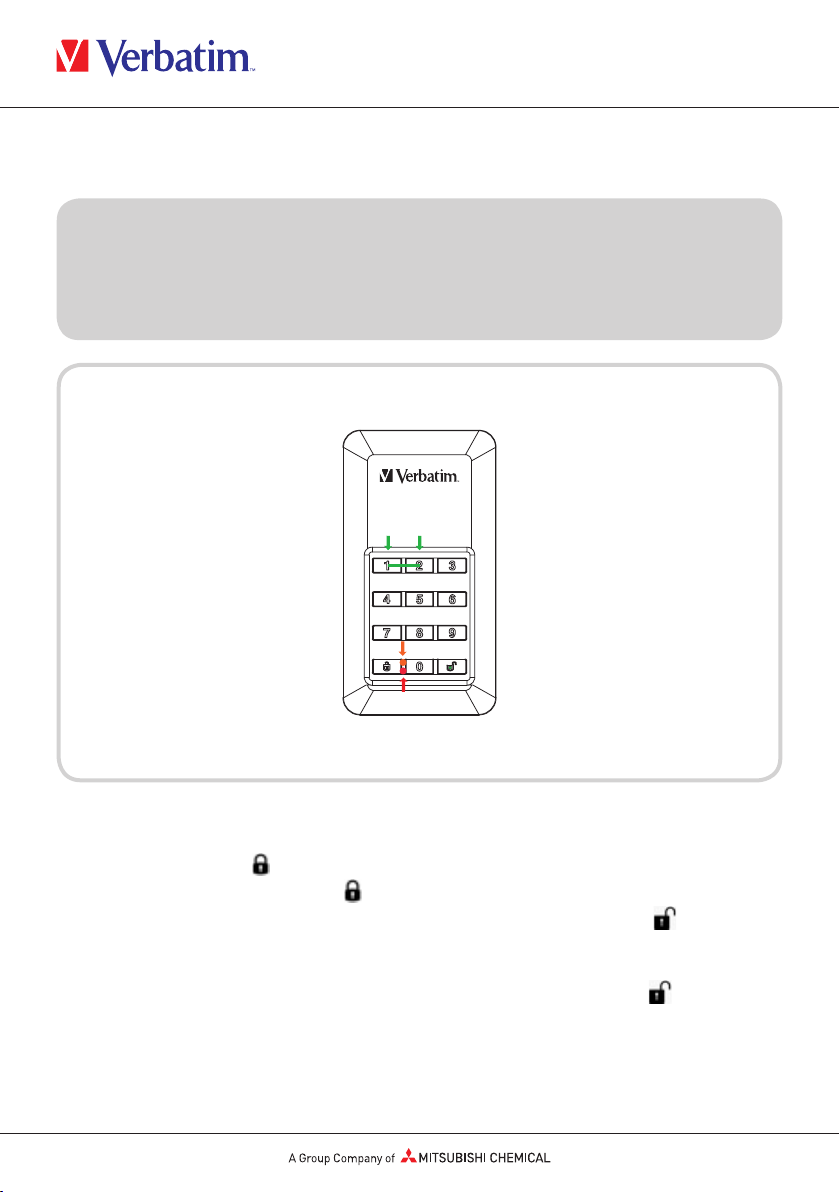
Kapitel 4: Disk löschen und ein neues Passwort einrichten
Hinweis
Sichern Sie Ihre Daten, bevor Sie ein neues Passwort einrichten. Für die Sicherheit
Ihrer Daten wird beim Einrichten eines neuen Passworts das Laufwerk initialisiert.
Befolgen Sie zum Formatieren des Laufwerks die Schritte unter „Ready to use“.
DE
1. Halten Sie die Tasten 1 und 2 gleichzeitig gedrückt und schließen Sie das USB-Kabel an
der Festplatte und an Ihrem Computer an. Lassen Sie beide Tasten los, sobald die rote
LED neben der Taste aufleuchtet.
2. Drücken Sie jetzt für 5 Sekunden , bis die orange LED aufleuchtet.
3. Geben Sie Ihr neues Passwort ein und bestätigen Sie durch Drücken von , die orange
LED erlischt.
4. Das Passwort wurde eingerichtet.
5. Geben Sie das in Schritt 3 erstellte Passwort erneut ein. Drücken Sie auf , die rote LED
erlischt.
6. Ihr Gerät ist jetzt entsperrt.
7. Wenn das neue Passwort eingerichtet ist, wird das Gerät initialisiert. Befolgen Sie zur
Formatierung die Anweisungen auf den nächsten Seiten.
9

DE
Kapitel 5: Initiieren und Formatieren Ihrer Verbatim HDD/SSD
Hinweis
Beachten Sie, dass die folgenden Vorgänge nur gelten, wenn wie in Kapitel 4
beschrieben ein neues Passwort erstellt wurde!
unter Windows 7/8/10
1. Klicken Sie mit der rechten Maustaste auf das Symbol „My Computer“ auf Ihrem Desktop.
2. Wählen Sie die Option „Manage“.
3. Wählen Sie die Option „Storage“ -> „Disk Management“.
4. Die Festplattenverwaltung Ihres Systems erkennt automatisch, dass ein Laufwerk nicht
initialisiert ist.
5. Wählen Sie GPT (GUID PARTITION TABLE, GUIDPartitionstabelle) für die Art der Partition und bestätigen
Sie durch Klicken auf „OK“.
Da das Laufwerk bei jedem Systemstart entsperrt werden muss, ist die Auswahl von MBR nicht empfehlenswert!
6. Wählen Sie das Festplattenlaufwerk „not allocated“.
7. Klicken Sie mit der rechten Maustaste auf den Bereich
„unallocated“ und wählen Sie die Option „New Partition“. Der „New Partition Wizard“ wird
geöffnet.
8. Der Installationsassistent führt Sie durch den Formatierungsvorgang.
9. Hinweis: Die Voreinstellungen dieses Installationsassistenten müssen nicht unbedingt
verändert werden. Sie möchten möglicherweise nur die Laufwerkbeschreibung ändern
und ein Dateisystem auswählen.
10. Nach der Installation sollte das Laufwerk automatisch wieder angezeigt werden und den
zugewiesenen Laufwerksbuchstaben und Namen haben.
10

DE
Unter Mac OSx
1. Sobald Ihr Laufwerk mit Ihrem Mac verbunden und
entsperrt ist, erkennt OSx eine nicht lesbare Disk.
2. Wählen Sie die Schaltfläche „Initialise...“, um das
Festplattenprogramm zu starten.
3. Im Festplattenprogramm müssen Sie die spezifische externe Festplatte auswählen.
Bitte beachten Sie, dass die Store 'n' Go Secure Portable HDD/SSD mit Tastaturzugng ihre ursprüngliche
Typbeschreibung, den Namen und die Markenkennzeichnung verliert. Um eine falsche Auswahl zu
vermeiden, empfiehlt es sich unbedingt, andere externe Volumes vor den nächsten Schritten zu trennen.
Achten Sie auch darauf, kein internes Volume auszuwählen.
4. Wählen Sie die einzige verfügbare, externe
Festplatte.
5. Wählen Sie in der Symbolleiste des
Festplattenprogramms „Erase“, um das
Formatierungsdialogfeld aufzurufen.
6. Im nächsten Dialogfeld können Sie einen
Laufwerknamen und ein Dateiformat
zuweisen.
7. Klicken Sie auf „Erase“, um den Formatierungsvorgang zu starten.
11

DE
Eingeschränkte Garantie – Bedingungen
Durch diese Garantie gewährleistet die Verbatim GmbH, dass die Produkte für einen Zeitraum
von 2 Jahren ab dem Kaufdatum frei von Materialfehlern und Fehlern in der Herstellung sind.
Diese Gewährleistung schließt Batterien aus. Wenn sich dieses Produkt innerhalb des
Gewährleistungszeitraums als fehlerhaft erweist, wird es kostenfrei ersetzt. Sie müssen
dort, wo Sie das Produkt gekauft haben, den Originalkassenbeleg vorlegen oder Verbatim
kontaktieren.
Die einzige gemäß dieser Gewährleistung geleistete Entschädigung ist der Ersatz des
Produkts. Diese Gewährleistung gilt nicht im Fall von normalem Verschleiß oder Schäden
durch missbräuchliche Verwendung, Fahrlässigkeit oder Unfall, Inkompatibilität oder schlechte
Leistung aufgrund der verwendeten Computersoftware- oder -hardware.
VERBATIM HAFTET KEINESFALLS FÜR VERSEHENTLICHE, FOLGE- ODER BESONDERE
SCHÄDEN INFOLGE EINES VERSTOSSES GEGEN DIE GARANTIEVERPFLICHTUNGEN
NOCH AUS ANDEREN GRÜNDEN.
Diese Gewährleistung gewährt Ihnen bestimmte Rechte. Möglicherweise verfügen Sie über
weitere Rechte, die von Land zu Land variieren.
Hinweis
Die Verbatim GmbH ist dazu berechtigt, den Inhalt dieses Benutzerhandbuchs
jederzeit ohne vorherige Ankündigung zu ändern.
Rechte
Copyright © 2011 Verbatim GmbH. Kein Teil dieses Dokuments darf in beliebiger Form
und unter Anwendung jeglicher Mittel für einen beliebigen Zweck ohne die ausdrückliche
schriftliche Genehmigung der Verbatim GmbH vervielfältigt werden. Alle Rechte vorbehalten.
Alle weiteren hierin referenzierten Marken und Produktnamen sind im Eigentum ihrer jeweiligen
Besitzer.
12

FCC-Compliance
Diese Gerät wurde getestet und erfüllt die Grenzwerte für ein Klasse B-Digitalgerät
gemäß Teil 15 der FFC-Bestimmungen. Diese Grenzwerte sind dazu vorgesehen, einen
angemessenen Schutz vor gefährlichen Interferenzen in einer Wohnumgebung zu bieten.
Dieses Gerät erzeugt, verwendet und kann Funkfrequenzenergie ausstrahlen und bei
nicht bestimmungsgemäßer Installation oder Verwendung gefährliche Störungen der
Funkkommunikationen erzeugen. Es besteht jedoch keine Garantie, dass bei bestimmten
Installationen nicht doch Störungen auftreten können. Wenn dieses Gerät gefährliche
Störungen des Radio- oder Fernsehempfangs erzeugt, was durch Ausschalten des Geräts
festgestellt werden kann, wird der Anwender aufgefordert, die Störung durch eine oder
mehrere der folgenden Maßnahmen zu beseitigen:
• Empfangsantenne neu ausrichten oder umstellen.
• Abstand zwischen Gerät und Empfänger vergrößern.
• Gerät an einen Anschluss eines Stromkreises anschließen, an dem der Empfänger nicht
angeschlossen ist.
• Wenden Sie sich für Hilfe an den Händler oder einen erfahrenen Radio/TV-Techniker.
DE
WEEE-Hinweis
Die Richtlinie zur Entsorgung von Elektro- und Elektronik-Altgeräten (WEEE), die am
13. Februar 2003 in Europa in Kraft trat, führte zu einer umfassenden Änderung bei der
Entsorgung ausgedienter Elektrogeräte.
Das WEEE-Logo (links dargestellt) auf dem Produkt oder seiner
Verpackung weist darauf hin, dass dieses Produkt nicht mit
dem Restmüll entsorgt werden darf. Weitere Informationen zur
Entsorgung und Wiederherstellung von Elektro- und ElektronikAltgeräten und zu Sammelstellen erhalten Sie bei Ihrem örtlichen
Entsorgungsunternehmen oder im Geschäft, in dem Sie das Gerät
gekauft haben.
13

DE
CE-Erklärung
Erfüllt die Anforderungen der Richtlinie des Rates zur Harmonisierung der Rechtsvorschriften
der Mitgliedstaaten über die elektromagnetische Verträglichkeit (2014/30/EG) und die
Niederspannungsrichtlinie 2006/95/EG.
Diese Erklärung gilt für alle Exemplare, deren Herstellung mit dem des für Tests/Prüfungen
eingereichten Modells übereinstimmt.
EN 55032:2012+ AC:2013 (Klasse B)
EN 61000-3-2:2014
EN 61000-3-3:2013
AS/NZS CISPR 32:2013
EN 55024:2010
IEC 61000-4-2: 2008
IEC 61000-4-3: 2006+ A1:2007+ A2:2010
IEC 61000-4-4: 2013
IEC 61000-4-5: 2014
IEC 61000-4-6: 2013
IEC 61000-4-8: 2009
IEC 61000-4-11: 2004
RoHS-Compliance
Dieses Produkt entspricht der Richtlinie 2011/65/EU des Europäischen Parlaments und des
Rates vom 18. Dezember 2006 zur Beschränkung der Verwendung bestimmter gefährlicher
Stoffe in Elektro- und Elektronikgeräten (RoHS) und ihrer Änderungen. Besorgniserregende
Stoffe (SVHC), einschließlich der 169 Substanzen der Kandidatenliste vom 20. Juni 2016, sind
in diesem Produktsortiment nicht über den zulässigen Gehalt hinaus vorhanden.
14
